Während die Vorgangsansicht strukturell nach den Vorgängen organisiert ist (schließlich planen Sie hier ja auch Ihr Projekt), wird in der Auslastungsansicht Ihr Projekt nach den teilnehmenden Ressourcen dargestellt. Das heißt, es wird jede Ressource in der Gliederung aufgeführt und im grafischen Teil die Auslastung der Ressource abgebildet.
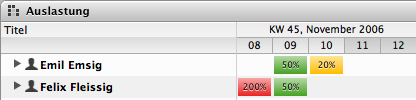
Dabei haben die Farben in der "Kästchenansicht" eine spezielle Bedeutung:
- Rot: Die Ressource ist überlastet
- Gelb: Die Ressource ist nicht ausgelastet
- Grün: Die Ressource ist ausgelastet
Die Schwellenwerte lassen sich in den Einstellungen zum Auslastungsabgleich einstellen. Im Standard wird eine Überlastung ab 100% und eine Unterlastung ab 25% berechnet.
Wenn Sie in der Funktionsleiste den Button "Kumulierte Anzeige vergrößern/verkleinern" wählen, wird die selektierte Zeile vergrößert (was natürlich auch mit vielen selektierten Zeilen funktioniert). Aus dem Kästchen wird ein Historgramm, das Ihnen - basierend auf der Zeitskala - die Auslastung der Ressource im Detail darstellt. Dieses Auf-/Zuklappen können Sie auch mit der Maus vornehmen, wenn Sie am unteren Rand einer Zeile mit der Maus anfassen und die Zeile nach unten vergrößern. Halten Sie dabei die Options-Taste gedrückt, werden alle enthaltenen Zeilen vergrößert oder verkleinert.
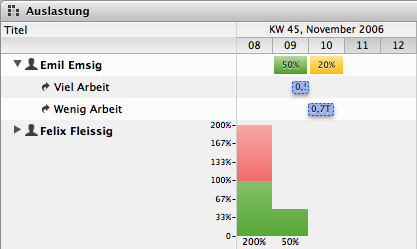
Klicken Sie auf das Dreieck vor einer Ressource, werden alle Zuweisungen dargestellt. Das ist wichtig: Es werden hier nicht die Vorgänge, sondern die Zuweisungen der Ressource dargestellt!
So wie alle Ansichten in Merlin mit vielen kombinierten oder Multi-Projekten funktionieren, gibt es sogar in der Auslastungsansicht eine besondere Anwendung dafür: Wenn in den beteiligten Projekten gleiche Ressourcen beteiligt sind, werden diese automatisch zu so genannten "Master-Ressourcen" gewandelt und zeigen alle Zuweisungen der enthaltenen Projekte an.
Sind die einzelnen Zuweisungen dargestellt, können Sie einzelne Balken mit der Maus anfassen und verschieben. So haben Sie einen manuellen Auslastungsabgleich.
Auch können Sie die Daten der Ressourcen und Zuweisungen modifizieren, aber immer daran denken: Es sind hier nicht die Vorgänge!